Play Store es un servicio muy útil y útil en todos los teléfonos inteligentes Android. La razón es que este servicio le permitirá descargar las aplicaciones que desee. Por ejemplo, si desea descargar juegos, redes sociales y otras aplicaciones que pueda necesitar.
Pero este servicio también tiene un problema que a menudo nos molesta, es la Play Store que no se puede abrir. ¿Has experimentado el mismo problema?
Aparentemente, la Play Store que no se puede abrir se debe a varias razones. Algunos se deben a caché, sin conexión, etc.
En este artículo te daré 5 formas de resolver la Play Store que no se puede abrir. Aquí están las formas:
1. Reinicie su teléfono inteligente
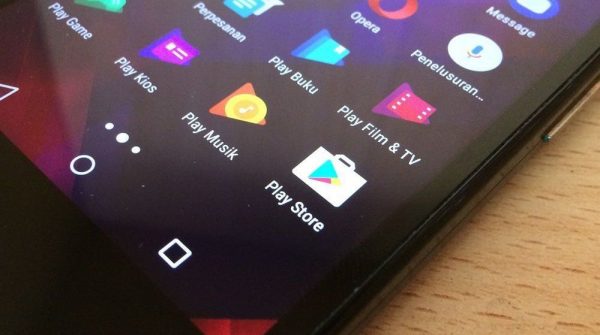
Imagen: Chromplex
Reiniciar el teléfono inteligente puede ser una solución a todos los problemas de su teléfono inteligente. Igualmente por el problema de la Play Store que no se puede abrir. Este método es bastante poderoso para superar este problema. al reiniciar puedes solucionar el atascado o colgar en la Play Store al abrirla.
Lea también: 5 formas de saber si la línea está activa o no ha demostrado ser exitosa
El evento de bloqueo o bloqueo suele estar marcado por la ausencia del menú principal, y Play Store se carga continuamente. Así que tienes que reiniciar tu teléfono.
2. Desinstalar en la actualización de Play Store

Imagen: JurnalApps
La segunda forma de hacerlo es desinstalando la actualización en Play Store. Como sabemos, Play Store es una aplicación permanente que se encuentra en su teléfono inteligente. Al desinstalar actualizaciones en Play Store, no eliminamos Play Store del teléfono inteligente, pero cambiamos la versión de Play Store a la versión inicial.
Este método es muy efectivo para tratar varios errores en Play Store. Bueno, el método es muy fácil, puedes hacerlo con los siguientes pasos:
Primero tienes que ir al menú. Ajustes.
Luego vas al menú Aplicaciones. Y después de eso puedes buscar y elegir Tienda de juegos. Luego, puede hacer clic en Desinstalar actualizar. Luego aparecerá una notificación como ‘¿Quieres restaurar a la versión de fábrica?’
Luego haga clic OK.
Finalmente, puede volver a acceder a su aplicación Play Store.
3. Libera RAM

Imagen : Cobertura 6
La memoria RAM completa causará problemas al cerrar las aplicaciones. Una de las cosas que hace que Play Store no se pueda abrir es porque se fuerza el cierre de Play Store. Esto puede suceder cuando la Play Store acaba de abrirse o cuando estás navegando en busca de aplicaciones o juegos.
Lea también: 5 formas de arreglar Play Store sin conexión
Por lo tanto, para evitar el cierre de aplicaciones, debe ahorrar RAM en su teléfono inteligente para reducir el problema. Puede ahorrar al menos 200 – 300 MB de RAM, de modo que se alivie la RAM.
Cómo ? Puede eliminar aplicaciones innecesarias y pesadas. Tales como aplicaciones de chat, juegos y aplicaciones de navegación. También puede liberar RAM utilizando la aplicación Greenfy y similares.
4. Detener todos los modos de funcionamiento
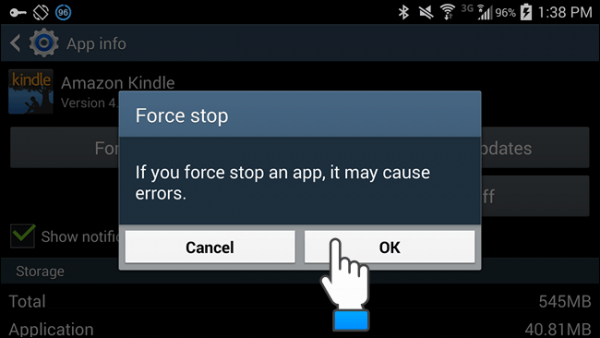
Imagen : Cómo ser friki
El rendimiento de Play Store está estrechamente relacionado con el modo y la conexión a Internet de su teléfono inteligente. Por lo tanto, si desea acceder a los servicios de Google Play Store, debe tener una conexión a Internet. Y también debe detener todos los modos en su teléfono inteligente de las siguientes maneras:
Tienda de juegos de Google:
Primero tienes que abrir el menú. Ajustes. Y en el menú Administrar aplicaciones haces clic Todo. Siguiente seleccionar Tienda de juegos de Google. Y haga clic en el menú Parada forzosa. También puede borrar datos y caché haciendo clic en Borrar datos y Limpiar cache.
Wifi:
Si usa Wifi para su conexión a Internet, primero debe apagar su Wifi y esperar un momento para que lo vuelva a encender.
teléfonos inteligentes:
Puede hacerlo de varias maneras anteriores, pero ahora debe apagar o reiniciar su teléfono inteligente. Apáguelo durante 5 minutos y luego vuelva a encenderlo. Luego puede intentar volver a abrir Play Store.
Modos de avión:
De hecho, activar el modo avión puede mejorar el rendimiento de Play Store. Puedes activar el modo Avión y esperar un rato a que se apague de nuevo.
5. Limpie los datos en su teléfono inteligente
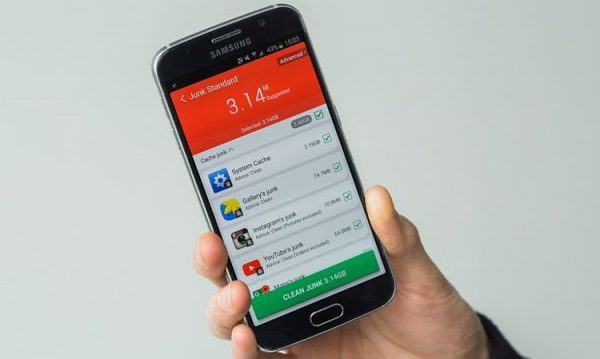
Imagen: Pugam
La última forma que puede usar para resolver la Play Store que no se puede abrir es borrando los datos en su teléfono inteligente. Porque básicamente lo que hace que Play Store no se pueda abrir no solo por el caché y los datos de la aplicación.
Lea también: Cómo usar Mi Remote para principiantes
Pero la basura u otros archivos grandes también pueden afectar el rendimiento de Play Store. Por lo tanto, debe hacer la limpieza en su teléfono inteligente.
Puedes hacerlo con los siguientes pasos:
Primero puedes abrir el menú. Ajustes que está en su teléfono inteligente. Entonces puedes hacer clic Administrar aplicaciones. Y seleccione el menú Todo. Y el siguiente paso tienes que hacer click en todas las aplicaciones una por una para poder hacer esto Borrar datos en cada aplicación.
Si no quiere hacer eso porque está demasiado ocupado y es complicado, puede usar aplicaciones maestras limpias. Porque en esta aplicación podemos hacer la limpieza con solo un toque.
Además, también tienes que limpiar la basura y los archivos que no necesitas. Más aún en archivos de fotos, videos y otros.
Esas son algunas formas de resolver la Play Store que no se puede abrir. Con suerte, los métodos anteriores pueden resolver el problema en su Play Store, sí.

